Вінда не починається після поновлення
- Причина перша чому комп'ютер або ноутбук не запускається з встановленої windows 10
- Причина друга чому windows 10 не завантажується - синій екран
- Причина третя чому windows 10 не включається -після появи логотипу ПК самостійно вимикається
- Причина четверта чому не починається windows 10 - помилка Boot Failure і An operating system was not found
- Причина п'ята чому не починається windows 10 - чорний екран
- аналіз диска
- обіцяний спосіб
- Як перевірити і лікувати
- Безпечний режим
- Вирішення задач
Нещодавно помітив дивний баг із завантаженням Windows 10 на моєму ноутбуці. Відбувається він у такій ситуації.
1. На комп'ютер встановлюються поновлення Windows.
2. Далі комп'ютер відправляється в перезавантаження.
3. Комп'ютер починає завантажуватися
4. З'являється блакитне зображення логотипу Windows посередині екрану
5. Потім екран стає чорним і посередині в нижній частині екрана з'являється обертається гурток, який обертається нескінченно. При цьому спочатку на корпусі комп'ютера можна побачити миготливий індикатор активності жорсткого диска, але через якийсь час активність диска зникає, а гурток на екрані продовжує обертатися нескінченно.
Спочатку я переривав це "підвисання" шляхом примусового виключення комп'ютера, утримуючи кнопку живлення більше 6 секунд. При повторному завантаженні ця картина, як правило, знову повторювалася і доводилося знову примусово вимикати ПК. Після 5-10 спроб такого насильства на комп'ютером вдавалося все-таки завантажити Windows і після цього подальші завантаження проходили без проблем до установки чергових оновлень (яких саме з'ясувати не вдалося). Коли в черговий раз встановлювалися якісь особливі поновлення мій ПК знову "підвисає" при завантаженні на чорному тлі.
Це свавілля тривав до тих пір, як одного разу, я вирішив відключити всі перефірійних пристрою від комп'ютера, а саме: 2 зовнішніх монітора , USB камеру і USB адапрер для мишки і клавіатури Logitech Unifying USB Receiver. Комп'ютер сразуже відвис і завантаження Windows продовжилася. Вся справа виявилося якраз в цьому USB адаптер Logitech Unifying USB Receiver. Якщо він підключений в USB порт , То Windows періодично після якихось оновлень зависає на чорному тлі, а якщо він не підключений в USB порт, то ніяких проблем із завантаженням не виникає.
Порада: при виникненні проблем із завантаженням ПК або нестабільністю роботи ПК спробуйте відключити всю перефирії або звести її до мінімуму, залишивши, наприклад, тільки дротову клавіатуру. Якщо у вас ноутбук, то можна відключити все, крім зарядки. Якщо у вас системний блок і ви можете його відкрити, то спробуйте так само витягнути все додаткові плати, підключення до слотів PCI, PCI-E. Зрозуміло, якщо на материнської плати немає вбудованої відеокарти, то витягувати видеоплату з PCI-E не має сенсу, інакше ви нічого не побачите на моніторі. Якщо є інша відео-плата, спробуйте поставити іншу. якщо відключення додаткових пристроїв вирішило вашу проблему, то в наступний раз пробуйте відключати їх по одному, щоб точно визначити який пристрій "глючить".
Тепер, коли у мене підвисає Windows при завантаженні я роблю наступне:
1. Витягаю Logitech Unifying USB Receiver з USB порту
2. чекати повного завантаження Windows , Не підключаючи USB Receiver, інакше це викликає незрозумілі гальма в ОС
3. Відправляю Windows в перезавантаження
4. чекати повного завантаження Windows
5. Тепер підключаю Logitech Unifying USB Receiver в USB порт
6. Продовжую роботу на ПК
Сподіваюся це рішення допоможе всім тим, у кого є схожа проблема.
Не у всіх, але іноді все ж таки трапляється, що після установки / оновлення до windows 10 комп'ютер або ноутбук не запускається.
При завантаженні може з'явиться синій екран з повідомленням про виникнення проблеми з запуском, ПК просто зависнути з чорним екраном або постійно перезавантажуватися.
Звичайно синій і чорний екран, далеко не всі симптоми проблем з запуском. Є багато невидимих ознак що не дозволяють включиться комп'ютера або ноутбука з встановленої виндовс 10.
Якогось одного універсального рецепта, що приводить «windows 10 до тями» звичайно немає - розбір польотів різний в залежності від діагнозу.
У цьому записі розглянуті основні помилки, що заважають windows 10 запуститься і способи їх усунення.
Причина перша чому комп'ютер або ноутбук не запускається з встановленої windows 10
Що робити, якщо ваша Windows 10 не запускається? Якщо раніше все працювало зробити відкат, як в сімці у вас не вийде.
У десятці за замовчуванням відновлення відключено. Тому на майбутнє рекомендую вам відразу його задіяти, як тільки усуньте сьогоднішню проблему із запуском.
Зараз же згадайте що ви робили в Останнім часом . Може встановлювали програми, наприклад, антивірусне ПЗ, оновили БІОС, драйвера, підключили нове пристроїв.
Відключення або видалення того що ви виконали, іншими словами виконати зворотний процес може оживити вашу windows 10.
Все це може допомогти правильніше визначити причину виникнення проблеми і виправити її.
Причина друга чому windows 10 не завантажується - синій екран
При завантаженні, замість запуску ви бачите синій екран з повідомленням про виникнення проблеми з помилкою: «CRITICAL_PROCESS_DIED»
 Тоді зазвичай комп'ютер або ноутбук пропонує вам 2 варіанти для виправлення цієї помилки - виконати перезавантаження (якщо ПК некоректно запущений) або перейти в додаткові параметри.
Тоді зазвичай комп'ютер або ноутбук пропонує вам 2 варіанти для виправлення цієї помилки - виконати перезавантаження (якщо ПК некоректно запущений) або перейти в додаткові параметри.
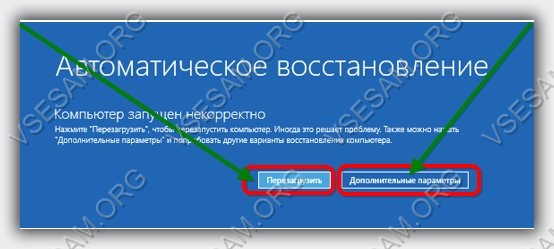 Такі проблеми найчастіше виникають при пошкодженні (ненавмисно чи несвідомо) системних файлів.
Такі проблеми найчастіше виникають при пошкодженні (ненавмисно чи несвідомо) системних файлів.
Як я вже згадував, зробити відкат не вийде, так як у вас немає збережені точки відновлення (мені так здається - якщо є відновлюйте).
Тут напрошуються три рішення. Перше - перейти в додаткові параметри і виконати діагностика (дізнаєтеся в який бік рухатися).
Втричі - три рази поспіль запустити і вимкнути примусово комп'ютер або ноутбук (знеструмити або утримувати секунд 10 кнопку вимикання).
На четвертий раз повинні з'явиться різні варіанти запуску, як на картинці нижче.
 Якщо цей варіант не пройде, тоді залишається другий виправлення запуску за допомогою інсталяційного диска.
Якщо цей варіант не пройде, тоді залишається другий виправлення запуску за допомогою інсталяційного диска.
Цей, тому в цьому розділі я на ньому зупинятися не буду - йдемо далі.
Причина третя чому windows 10 не включається -після появи логотипу ПК самостійно вимикається
Windows 10 в разі виникнення проблем завжди намагається самостійно усунути помилки використовуючи свої вбудовані інструменти.
На жаль, виправити систему виходить не завжди. Результат - постійне включення і виключення.
Виправити помилки вручну також не вийде, оскільки комп'ютер або ноутбук включити можливості немає.
Який тоді вихід? Тільки застосувати методи, описані в розділі вище - інших немає або невідомі мені.
Причина четверта чому не починається windows 10 - помилка Boot Failure і An operating system was not found
при запуску Windows 10 іноді можна побачити чорний екран з повідомленням про помилку і рекомендацією перезавантажити ПК (Press Ctrl + Alt + Del to restart).
Причина майже завжди однакова - пошкодження завантажувального сектора або в биосе неправильно виставлені настройки завантаження (Boot - це розділ БІОС)
Для відновлення запуску вам знадобиться інсталяційний диск або флешка - тоді проблема вирішується легко (див. Другий розділ). А що робити якщо немає ні того ні іншого?
Вихід є якщо у вас поблизу живе один і у нього на комп'ютері встановлена точно така ж windows 10 як у вас.
Тоді можете сходити до нього, захопивши флешку і записати на неї «диск відновлення завантажувального сектора».
Причина п'ята чому не починається windows 10 - чорний екран
Якщо замість запуску бачите чорний екран спробуйте увійти в систему в безпечному режимі.
Проблема може сидіти в драйвері відеокарти - спробуйте перевстановити / оновити.
Також часто все усувається самостійно повторним запуском - вимкнути і включити.
ВИСНОВОК: як уже згадувалося вище, після усунення проблем обов'язково задійте функцію автоматичного створення контрольних точок відновлення.
Тоді зможете швидко виправляти більшість виникаючих проблем з вашої windows 10.
Також непогано і навіть дуже бажано для майбутнього обзавестися інсталяційний диском або флешкою - вони усунуть майже всі виникаючі помилки з запуском - апаратні звичайно виключаються. Успіхів.
Чесно кажучи, не вдається пригадати таке, що не завантажується Windows 10. Справедливості заради, додамо, що є один вірний спосіб створити таку ситуацію. Ми про нього розповімо, тому що хакери все одно вміють робити чорний екран, а кому-то з користувачів може і допомогти. Працюючий комп'ютер можна за 5 хвилин перетворити на купу мотлоху, і змусити його працювати буде надзвичайно складно. оновлення Windows 10 ніколи не приводять до повного краху. Максимум, що нам доводилося спостерігати, це відмова меню Пуск.
Відповідь на питання про те, що робити, якщо не запускається Windows 10, гранично простий. Потрібно брати інсталяційний носій і з'ясовувати обставини. Хоча є і ще один випадок: крутиться заставка, але десятка не запускається або може включатися через півгодини і більше. Останнє є ознакою того, що комп'ютер оснащений зіпсованим жорстким диском . Не обов'язково старим. Зараз ходять віруси, які знову і знову переписують системну область буквально до того, що затирають сектори. В результаті доступ становить 1,5 секунди або взагалі відсутня. Зрозуміло, що система буде запускатися дуже довго.
аналіз диска
Відмова приходить різко в певний момент. Система перед тим, як включитися, довго думає. Необхідно провести аналіз. Зручно робити це з-під DOS з урахуванням того, що працездатність пристрою настане не скоро. Напевно будуть втрачені всі дані з системного розділу, потрібно їх, значить, витягти. Це досягається шляхом простих маніпуляцій:
- Жорсткий диск витягується для вилучення корисних даних і переставляється на інший комп'ютер.
- Проводиться аналіз читабельності секторів. Характеризує ознакою є час доступу.
Процедуру аналізу можна провести за допомогою утиліти Вікторія. Сенс в тому, щоб подивитися ті сектори, де розташована операційна система. Авторам відомий приклад, коли рівно 15 ГБ на початку жорсткого диска затерті до дірок. Майже суцільно час доступу складає 1,5 секунди. В результаті, будь-яка операційна система завантажується дуже довго. Десятки хвилин.
- Створити розділ потрібного розміру (в нашому випадку 15 ГБ) і не використовувати його в подальшому.
- ставити операційну систему в інше місце.
Детально про такий же точно проблеми можна почитати тут monitor.net.ru/forum/mbr-info-426406.html. Описано крайній випадок, коли не читається навіть завантажувальний запис. Саме так і працюють віруси. Вони знають, як вбити вінчестер, і жоден Dr Web не допоможе.
Перерахуємо заходи, вжиті власником. Він намагався зробити ремап секторів, але програма бачить їх як «повільні» і не хоче переписувати. Відрахування початкової області з обсягу розділів не допоміг, з чого майстер зробив висновок, що несправність криється саме в завантажувальному секторі. Не факт, що її пощадив вірус, тому що іноді шкідливий код записується саме туди (в перші 512 байт).
показувати жорсткий диск фахівцеві зазвичай не варіант. Тому що дорого. Простіше скопіювати інформацію і купити новий. Найгірше, якщо така ситуація трапилася на ноутбуці. Тому що залізо можна дістати, але прописати туди область відновлення системи вкрай складно. Так що доведеться ставити на свій ASUS десятку з нуля.
обіцяний спосіб
Цей спосіб зазначений не для того, щоб добропорядні громадяни перетворювалися в хакерів, а щоб знали, де може таїтися несправність. У Майкрософт залишили велику вразливість системи, хоча вони можуть так і не брати до уваги. Якщо Windows 10 не завантажується годинами, а потім насилу з'являється робочий стіл, спробуйте зробити так як буде написано нижче.
Суть проблеми в тому, що немає можливості забезпечити завантаження безпечного режиму . Багато людей не знають, що можна запустити його одночасним натисканням Shift і Перезавантаження (в меню), тому лізуть в msconfig (через Win + R), а там є одна фішка, з приводу якої можна тільки дивуватися годинами (поки система намагається завантажитися).
Ми зараз говоримо про обмеження розміру оперативної пам'яті . Заходимо через Win + R в msconfig, переходимо на закладку Завантаження і тиснемо Додаткові параметри ...

Небезпечна опція позначена рамкою. Досить поставити галку, і можете потім кусати лікті.

Ніколи так не робіть. Небезпечна гра. Пора припиняти Майкрософт залишати без попередження такі гострі штучки.
Як перевірити і лікувати
Відновлення системи все одно проводиться з завантажувального носія. Так що доведеться вивчати всі ці команди. Розглядайте це керівництво, як приклад нейтралізації неприємної ситуації, коли система Windows не завантажується 10.
Робота з командного рядка часто зачіпає опцію bcdedit. Це багатофункціональна команда, яка може, наприклад, прописувати параметри завантаження. І система після поновлення перестане перевіряти підписи драйверів або увійде назавжди в безпечний режим. На диску є база даних, яка містить параметри включення, саме з нею і працює bcdedit.
Завантажуємося з інсталяційного носія, чекаємо появи екрана з кнопкою Встановити по центру і в лівому нижньому кутку виявляємо посилання Відновлення системи. Отримуємо меню наступного типу.

Наше завдання знайти всередині опцію командний рядок. Екраном раніше можна було б натиснути Shift + F10 для досягнення того ж самого результату.

Саме для нашого випадку служить команда bcdedit / deletevalue {default} truncatememory, що видаляє параметр усічення пам'яті. Багато проблем завантаження, в тому числі відкат драйверів, можна вирішувати саме звідси.

Безпечний режим
Багато операцій можна зробити з безпечного режиму. Якщо Windows 10 не бажає включитися, робимо все те ж саме, що написано вище, але набираємо в командному рядку bcdedit / set {default} safeboot minimal. Можна також буде вибрати і інші варіанти завантаження. З безпечного режиму іноді вдається видалити оновлення, поламав нашу систему. Нагадуємо, що ця операція проводиться з меню:
- Налаштування.
- Оновлення та безпеку.
- Журнал оновлень і так далі.
Не всі оновлення можна видалити, але ми вважаємо, що Майкрософт всі спірні пакети дозволить знести. Тому що нікому не подобається дивитися, як блимає курсор кошти відновлення.
Вирішення задач
Якщо Віндоус не встиг оновитися, як система перестала завантажуватися, робимо все те ж саме. Ми попереджали, що набір рішень уніфікований. Спробуйте в меню подивитися ще дві опції, показані на екрані. Одна з них командує системі самої зрозуміти, чому вона не включається, в іншому випадку використовується точка відновлення, яку потрібно було ще завчасно створити.
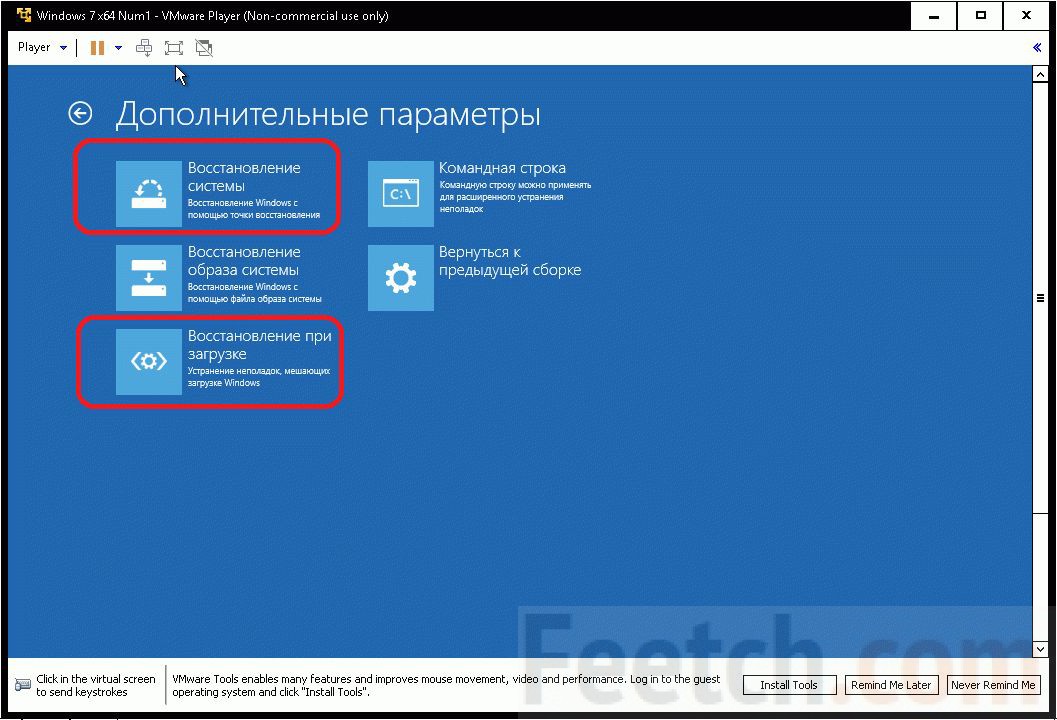
А що робити якщо немає ні того ні іншого?